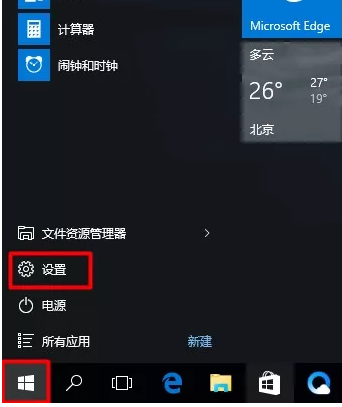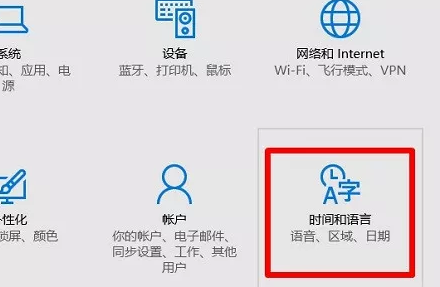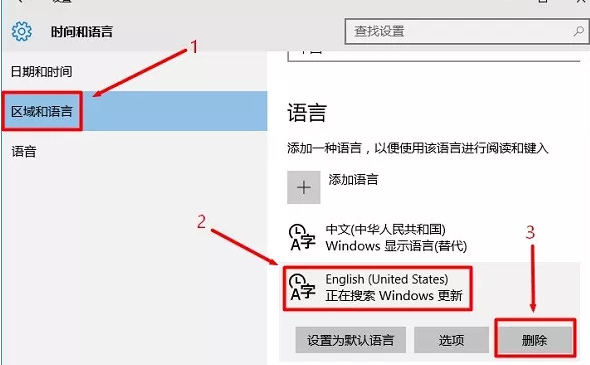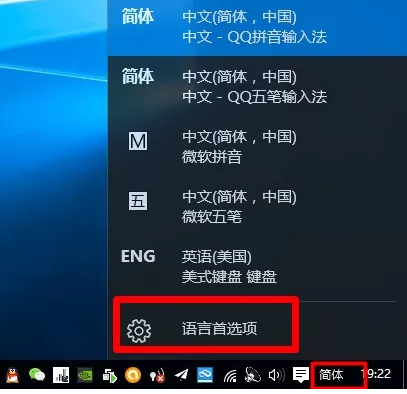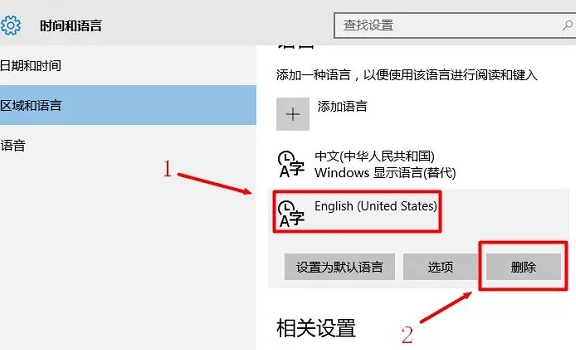win10系统怎么删除eng键盘?win10电脑删除eng键盘操作方法
我们的win10系统中自带的是eng键盘,这个键盘只能输入英文,无法输入中文,导致很多小伙伴无法正常的进行使用,因此不少用户使用了其他的输入法,为了方便切换想要删除eng键盘,可是不清楚应该如何操作,今日的win10教程就来和大伙分享两种解决方法,接下来让我们一起来看看操作步骤吧。
删除方法如下:
方法一:
1、点击左下角任务栏中的“开始”,选择选项列表中的“设置”。
2、进入到新的界面后,点击其中的“时间和语言”选项。
3、接着点击左侧栏中的“区域和语言”选项,再点击右侧“语言”中的“English (United States)”,然后点击“删除”按钮即可。
方法二:
1、右击右下角任务栏中的输入法图标,接着选择选项列表中的“语言首选项”。
2、在打开的窗口界面中,点击左侧栏中的“区域和语言”选项,然后选中右侧中的“English (United States)”,最后点击下方中的“删除”按钮。
相关文章
- win10无法打开txt文件怎么办?win10无法打开txt文件问题解析
- win10睡眠功能在哪?win10睡眠功能位置介绍
- win10系统提示shellappsfolder没有注册类怎么解决?
- win10如何关闭系统保护?win10系统保护关闭方法
- win10怎么取消开机密码?win10取消开机密码的方法
- Win10 wlan不见了只有飞行模式怎么办?
- win10文件名乱码但内容正常怎么办?
- win10自带便签不见了怎么办?win10自带便签不见了问题解析
- win10系统pci设备感叹号怎么办?win10系统pci设备感叹号问题解析
- win10怎么打开颜色滤镜功能?win10系统启动颜色滤镜方法
- win10系统炉石传说无法修改分辨率如何解决?
- win10系统如何配置boot?win10系统配置boot操作方法
- win10系统怎么永久禁用驱动程序强制签名?
- win10日志文件怎么删除?win10日志文件删除路径在哪解析
- win10文件小黄锁怎么取消?win10文件出现小黄锁问题解析
- win10系统无法使用快捷方式启动录屏功能怎么办?